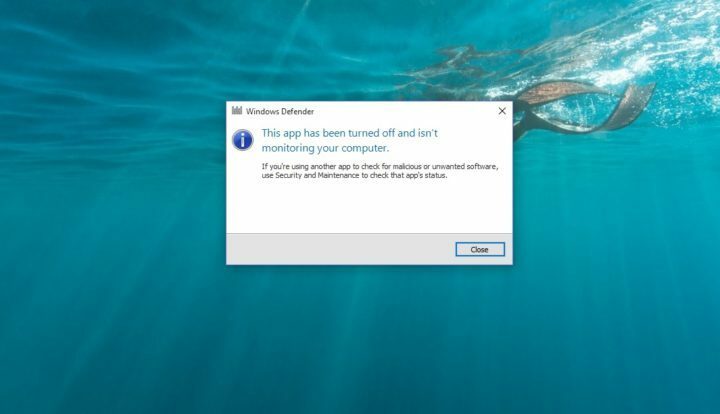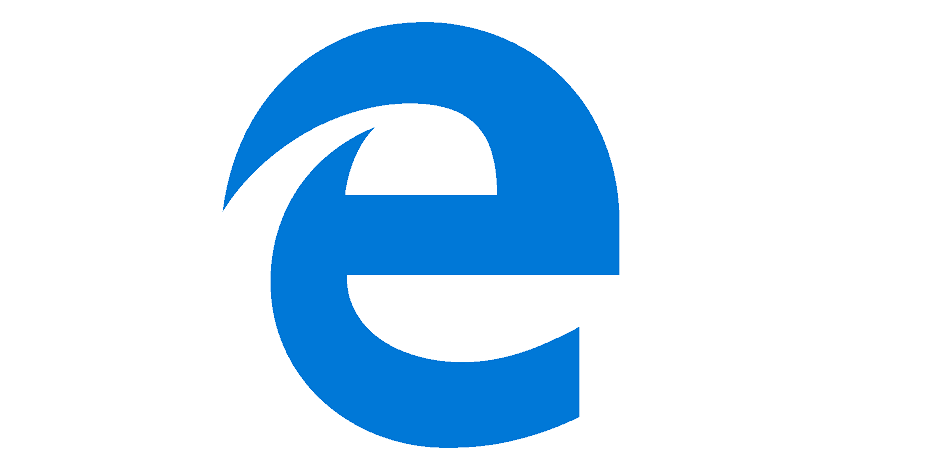See tarkvara parandab levinumad arvutivead, kaitseb teid failide kadumise, pahavara, riistvara tõrke eest ja optimeerib teie arvutit maksimaalse jõudluse saavutamiseks. Parandage arvutiprobleemid ja eemaldage viirused nüüd kolme lihtsa sammuga:
- Laadige alla Restoro arvuti parandamise tööriist mis on varustatud patenteeritud tehnoloogiatega (saadaval patent siin).
- Klõpsake nuppu Käivitage skannimine leida Windowsi probleeme, mis võivad põhjustada arvutiga probleeme.
- Klõpsake nuppu Parandage kõik arvuti turvalisust ja jõudlust mõjutavate probleemide lahendamiseks
- Restoro on alla laadinud 0 lugejaid sel kuul.
Hiljuti tabas kübermaailma Petya ja WannaCry lunavara mis on Windowsi kasutajatele tekitanud palju turvalisusega seotud probleeme. Kahjuks aitab Windows Server Message Block (SMB) teenuse haavatavus lunavara levitada. Turvakaalutlustel soovitab Microsoft teil seda teha keelake SMBv1 et mitte ohvriks langeda lunavara rünnakud.
Server Message Block on võrgufailide jagamise protokoll, mis on ette nähtud teabe, failide, printerite ja muude arvutusressursside jagamiseks arvutite vahel. Server Message Blockil (SMB) on kolm versiooni, mis on SMB versioon 1 (SMBv1), SMB versioon 2 (SMBv2) ja SMB versioon 3 (SMBv3).
Keela SMBv1 Windowsis
SMBv1 on serveri sõnumiploki protokolli vanim versioon. Microsoft avaldas ametliku dokumentatsiooni SMBv1 keelamise kohta WannaCry lunavara. Selle tulemusena peavad kõik Windowsi kasutajad seda tegema installige uusimad plaastrid välja andnud Microsoft. Näitame mõningaid viise SMBv1 keelamiseks.
Keelake SMBv1 PowerShelli abil
Esiteks on PowerShell Windowsi kest ja skriptimise tööriist. SMBv1 saate oma Windowsis PowerShelli abil keelata.
1. samm: minge menüüsse Start ja tippige „Windows PowerShell”

2. samm: käivitage ka PowerShelli aken administraatori režiimis

3. samm: lisaks tippige järgmine käsk
Set-ItemProperty -Path "HKLM: SYSTEMCurrentControlSetServicesLanmanServerParameters" SMB1 -Tüüp DWORD -Väärtus 0 –Force

Samm 4: Lõpuks vajutage klahvi "Enter", et keelata SMB1
Keela SMBv1 Windowsi funktsioonide abil (Windows 7, 8 ja 10)
Samuti saate SMBv1 keelata, kui lülitate selle Windowsi funktsioonide abil välja.
1. samm: kõigepealt otsige menüüs Start käsk „Juhtpaneel” ja avage see.

2. samm: klõpsake ka juhtpaneeli aknas suvandit "Programs and Features".

3. samm: klõpsake ka vasakul paneelil kuvataval lingil „Windowsi funktsioonide sisse- või väljalülitamine”.

4. samm: Windowsi funktsioonide aknas; Kerige alla, leidke valik „SMB 1.0 / CIFS File Sharing Support”, tühjendage see ja klõpsake muudatuste salvestamiseks nuppu „OK”.

5. samm: Windows teeb vajalikud muudatused ja palub teil süsteem taaskäivitada.

6. samm: Lõpuks klõpsake muudatuste rakendamiseks nuppu „Taaskäivita kohe”.

- Loe rohkem:Registris tehtud muudatuste tagasivõtmine Windowsis
Keela SMBv1 Windowsi registri abil (Windows 7)
Käivitage süsteemiskaneerimine võimalike vigade avastamiseks

Laadige alla Restoro
Arvuti parandamise tööriist

Klõpsake nuppu Käivitage skannimine Windowsi probleemide leidmiseks.

Klõpsake nuppu Parandage kõik lahendada patenteeritud tehnoloogiatega seotud probleemid.
Turvaprobleeme ja aeglustusi põhjustavate vigade leidmiseks käivitage arvuti skannimine Restoro Repair Tooliga. Pärast skannimise lõppu asendab parandusprotsess kahjustatud failid värskete Windowsi failide ja komponentidega.
Lisaks nõuab SMBv1 keelamine Windowsi registri abil redigeerimist Windowsi register.
1. samm: vajutage Windowsi nuppu ja tippige „regedit”
2. samm: vajutage ka registriredaktori avamiseks sisestusklahvi ja andke talle luba oma arvutis muudatusi teha

3. samm: liikuge registriredaktoris vasakule küljeribale järgmisele võtmele navigeerimiseks:

4. samm: lisaks looge parameetrite alamvõtmes uus väärtus. Paremklõpsake võtmel Parameetrid ja valige Uus> DWORD (32-bitine) väärtus.

5. samm: nimetage ka uus väärtus SMB1. DWORD luuakse väärtusega "0" ja see on täiuslik. “0” tähendab, et SMBv1 on keelatud. Pärast selle loomist ei pea te väärtust muutma.

6. samm: Seega saate nüüd registriredaktor. Teil on ka vaja taaskäivitage arvuti enne muudatuste jõustumist. Kui soovite oma muudatust kunagi tagasi võtta, naaske siia ja kustutage väärtus SMB1.
Keela SMBv1 Windowsi registri abil (Windows 10)
SMBv1 keelamine Windowsi registri abil Windows 10-s.
1. samm: otsige menüüs Start regedit ja avage see.
2. samm: navigeerige esiletõstetud teele.

3. samm: paremklõpsake parempoolsel paneelil ja valige suvand „Uus” ja seejärel „DWORD (32-bitine) väärtus”.

4. samm: andke uuele väärtusele nimi „SMB1” ja vajutage sisestusklahvi.

5. samm: topeltklõpsake nuppu SMB1, sisestage väärtuseandmete väljale „0“ ja klõpsake nuppu „Ok“.

6. samm: taaskäivitage süsteem SMBv1 keelamiseks.
Märkus. Kui soovite kunagi uuesti lubada SMBv1, muutke väärtuse „0” asemel väärtuseks „1”.
- Loe rohkem:Registrimuudatuste tagasivõtmine Windows 10-s
Need meetodid on rakendatavad ainult SMBv1 keelamiseks ühes arvutis, kuid mitte veebiserveris või kogu võrgus. Lisateabe saamiseks SMBv1 keelamise kohta kogu võrgus või veebiserveris pöörduge palun Microsofti ametlik dokumentatsioon SMB keelamise kohta.
SEOTUD LUGUD KONTROLLIMISEKS:
- Lukitus, Locky lunavara uus versioon on rämpspostiga e-posti teel lahti
- Ennetage lunavararünnakuid CyberGhost Immunizeriga
- Kaitske oma arvutit lunavara ja pahavara eest Windows Defenderi uue kontrollitud kaustade juurdepääsuga
 Kas teil on endiselt probleeme?Parandage need selle tööriistaga:
Kas teil on endiselt probleeme?Parandage need selle tööriistaga:
- Laadige see arvuti parandamise tööriist alla hinnatud suurepäraselt saidil TrustPilot.com (allalaadimine algab sellel lehel).
- Klõpsake nuppu Käivitage skannimine leida Windowsi probleeme, mis võivad põhjustada arvutiga probleeme.
- Klõpsake nuppu Parandage kõik lahendada patenteeritud tehnoloogiatega seotud probleemid (Eksklusiivne allahindlus meie lugejatele).
Restoro on alla laadinud 0 lugejaid sel kuul.